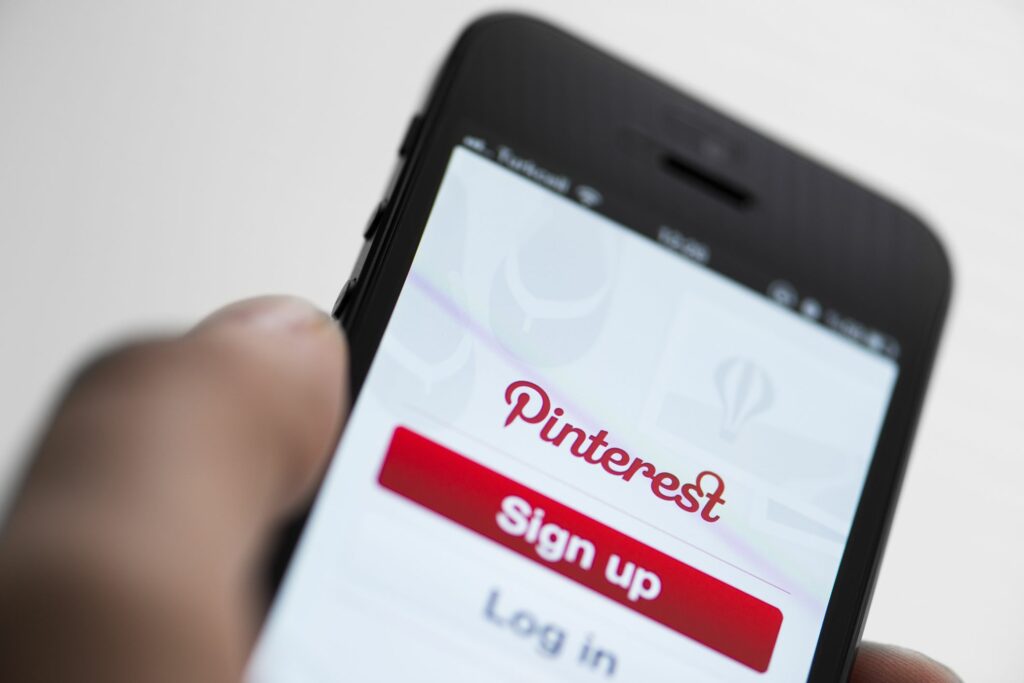Comment envoyer des messages privés sur Pinterest
Lorsque vous voyez une recette, un bricolage, une citation inspirante ou un beau design sur Pinterest, vous pouvez facilement l’envoyer à un ami sans quitter la plateforme. Si vous avez un compte Pinterest, vous disposez d’une boîte de réception dans laquelle vous pouvez envoyer et recevoir des messages directs avec d’autres utilisateurs de Pinterest, et même envoyer des épingles à l’un de vos contacts par e-mail ou sur les réseaux sociaux. Voici comment ça fonctionne.
Comment envoyer des messages directs sur Pinterest sur le Web
Pour démarrer une conversation avec quelqu’un sur Pinterest :
-
De n’importe où sur Pinterest, sélectionnez la bulle de dialogue dans le coin supérieur droit.
-
choisir écrivez icône qui ressemble à un stylo.
-
Commencez à taper le nom de la personne à qui vous souhaitez envoyer un message, puis sélectionnez-le parmi les options fournies par Pinterest.
Vous pouvez entrer les noms ou adresses e-mail de 10 amis maximum.
-
Tapez votre message dans la boîte de message en bas envoyer un messagepuis sélectionnez rouge envoyer bouton.
-
Pour envoyer le code PIN dans votre message, sélectionnez broche icône à côté du signe plus.
-
Sélectionnez une épingle pour l’ajouter au message.
-
Ajoutez un message si vous l’aimez, puis sélectionnez le rouge envoyer bouton.
Comment envoyer un message directement depuis une épingle
Si vous tombez sur une épingle qui se prête parfaitement au partage avec d’autres, voici comment vous pouvez l’envoyer directement lorsque vous utilisez Pinterest à partir d’un navigateur de bureau :
-
Sélectionnez une broche pour l’activer, puis sélectionnez partager icône (petite flèche).
-
Recherchez des noms et des contacts, ou saisissez l’e-mail de quelqu’un dans le champ de recherche.
Pinterest recommandera des contacts en fonction des personnes avec lesquelles vous avez interagi sur Pinterest. Si vous avez partagé votre liste d’amis Facebook avec Pinterest, Pinterest recommandera également vos amis Facebook sur Pinterest.
-
Choisissez votre destinataire, puis choisissez envoyer.
Les tableaux et les profils d’utilisateurs Pinterest sont envoyés de la même manière.
Envoyer un message à l’aide de l’application mobile Pinterest
L’envoi de messages directs et le partage d’épingles sont également faciles si vous utilisez l’application mobile de Pinterest.
-
Ouvrez l’application Pinterest et appuyez sur la bulle de dialogue dans le menu du bas.
-
Cliquez sur message Étiquette.
-
robinet Nouvelles informations.
-
Sélectionnez une suggestion ou saisissez le nom ou l’adresse e-mail d’une personne dans le champ de recherche, puis cliquez sur Prochain.
-
exister Ajouter un messageBoîtier électronique.Sinon, cliquez sur broche icône pour attacher l’épingle au message.cliquez sur rouge envoyer bouton lorsque vous êtes prêt.
Envoyez des messages directement à partir des épingles dans l’application
Si vous tombez sur une épingle qui se prête parfaitement au partage avec d’autres personnes, voici comment l’envoyer directement lorsque vous utilisez Pinterest via l’application mobile Pinterest :
-
Sélectionnez une broche pour l’activer, puis sélectionnez partager icône (petite flèche).
-
Recherchez des noms et des contacts, ou saisissez le nom ou l’adresse e-mail d’une personne dans le champ de recherche.
Pinterest recommandera des contacts en fonction des personnes avec lesquelles vous avez interagi sur Pinterest. Si vous avez partagé votre liste d’amis Facebook avec Pinterest, Pinterest recommandera également vos amis Facebook sur Pinterest.
-
battre envoyer envoyer la broche. Après avoir envoyé un message à quelqu’un, vous pourrez voir votre historique de chat.
Merci de nous en informer!
Dites-nous pourquoi !
D’autres détails ne sont pas assez difficiles à comprendre